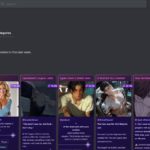Vous souhaitiez démarrer votre ordinateur, mais un écran bleu est apparu, et vous êtes dans la panade ? Cet écran bleu réapparaît régulièrement, vous forçant à redémarrer l’ordinateur ?
Sur cet écran bleu, un long texte est apparu, avec en majuscule le code erreur « irql_not_less_or_equal ».
Si ce problème se répète, mieux vaut évidemment s’en débarrasser au plus vite. Mais en tout cas, pas d’inquiétude.
Cet écran bleu est une erreur récurrente sous Windows 10 et Windows 11, mais aussi sur les anciennes versions. Elle est handicapante, et apparaît souvent dès le démarrage de l’ordinateur, rendant impossible toute utilisation normale… Mais on peut généralement en venir à bout assez rapidement. A quoi est dû ce problème et comment le résoudre ? On vous explique tout dans cet article.
A retenir – les solutions clés pour éliminer l’écran bleu « IRQL_NOT_LESS_OR_EQUAL »
- Mettez à jour ou réinstallez les pilotes critiques (carte graphique, réseau, stockage) : le conflit provient le plus souvent d’un driver obsolète ou corrompu.
- Analysez le minidump avec BlueScreenView ou WhoCrashed afin d’identifier immédiatement le pilote fautif avant toute autre manipulation.
- Testez la mémoire : lancez le Diagnostic de mémoire Windows puis, si nécessaire, MemTest86 (au moins quatre passes) pour détecter une barrette défectueuse.
- Appliquez toutes les mises à jour Windows, BIOS/UEFI et firmwares afin d’écarter une incompatibilité connue.
- Réparez les fichiers système endommagés : exécutez successivement
sfc /scannowpuisDISM /Online /Cleanup-Image /RestoreHealth. - Désactivez temporairement l’antivirus et le pare-feu (sans les désinstaller) pour vérifier s’ils sont impliqués dans le BSOD, puis réactivez-les aussitôt le test terminé.
- Envisagez, à titre provisoire, un rollback du pilote vers la dernière version stable connue si la mise à jour récente déclenche le plantage.
- Déconnectez ou remplacez le périphérique suspect pour confirmer qu’il n’est pas physiquement défectueux.
- Supprimez tout overclocking (CPU, RAM, GPU) et revenez aux paramètres d’origine pour éliminer une instabilité liée aux fréquences.
Les solutions pour venir à bout de l’écran bleu « irql_not_less_or_equal »
Selon la cause, la solution à effectuer ne sera bien évidemment pas la même. Il est donc temps de procéder à un diagnostique précis et ordonné. Si l’écran bleu apparaît au démarrage de Windows, sachez que vous pouvez suivre les différentes procédures suivantes en utilisant le mode sans échec.
Pour redémarrer en mode sans échec :

- Sur l’écran de connexion de Windows, appuyez sur la touche Maj de votre clavier.
- Cliquez sur Marche/arrêt tout en appuyant sur Maj.
- Cliquez sur Redémarrer.
- Une page bleue « Choisir une option » s’affiche alors.
- Cliquez sur Dépannage.
- Cliquez sur Options avancées.
- Cliquez sur Paramètres.
- Une fenêtre récapitulant les options de démarrage s’affiche.
- Cliquez sur le bouton Redémarrer.
- Après le redémarrage du PC, une fenêtre « Paramètres de démarrage » s’affiche.
- Sélectionnez le redémarrage en mode sans échec.
Bien démarrer son diagnostic
Pour bien faire, il faut savoir que cet écran bleu apparaît dans l’immense majorité des cas à cause d’une erreur de drivers. Si vous venez d’installer un nouvel équipement, ou si une mise à jour d’un de vos driver vient d’être effectué, il y a de grandes chances que le problème vienne de là.
Analyser le minidump
Windows génère un fichier .dmp à chaque BSOD ; on le trouve dans C:\Windows\Minidump. Installez l’outil gratuit BlueScreenView ou WhoCrashed, ouvrez le dernier minidump et notez la colonne MODULE_NAME. Le pilote mentionné (ex. nvlddmkm.sys) indique souvent la vraie source du problème.
Corrigez-le (mise à jour, réinstallation ou désactivation) avant de poursuivre les autres étapes.
Sachez aussi que l’on peut parfois trouver des indications dans le texte de l’écran bleu lui-même. Elles permettent parfois de trouver la cause du bug facilement. Notez bien les indications à l’écran, et les mots clés qui vous semblent pertinents. N’hésitez pas à faire une recherche sur votre moteur de recherche préféré. Qui sait, peut-être trouverez vous la cause du souci et une solution immédiate sur un forum spécialisé !
Notez enfin que ce problème peut apparaître en cas d’Overclocking mal maîtrisé, en particulier au niveau de la RAM. Si vous avez l’habitude d’overclocker votre ordinateur, rendez-vous en bas de cette page pour en savoir plus.
Voilà pour l’essentiel. Si vous ne parvenez toujours pas à savoir la véritable cause du problème, pas la peine de s’inquiéter. La chose à faire est de procéder par ordre.
1. Désactiver votre antivirus et votre pare-feu
Dans certains cas rares, un antivirus ou un pare-feu mal configuré peut déclencher l’erreur IRQL_NOT_LESS_OR_EQUAL. Avant de tenter cette piste, assurez-vous d’avoir déjà mis à jour vos pilotes et testé votre mémoire.
Désactivez alors temporairement votre solution de sécurité (sans la désinstaller) puis redémarrez pour vérifier si le BSOD disparaît. Réactivez aussitôt la protection lorsque le test est terminé.
2. Réparer les fichiers corrompus du registre
Afin de vous éviter tout tracas inutile, sachez aussi que l’on peut parfois venir à bout de ce type de bug simplement en réparant les fichiers système endommagés.
Windows intègre déjà deux outils fiables :
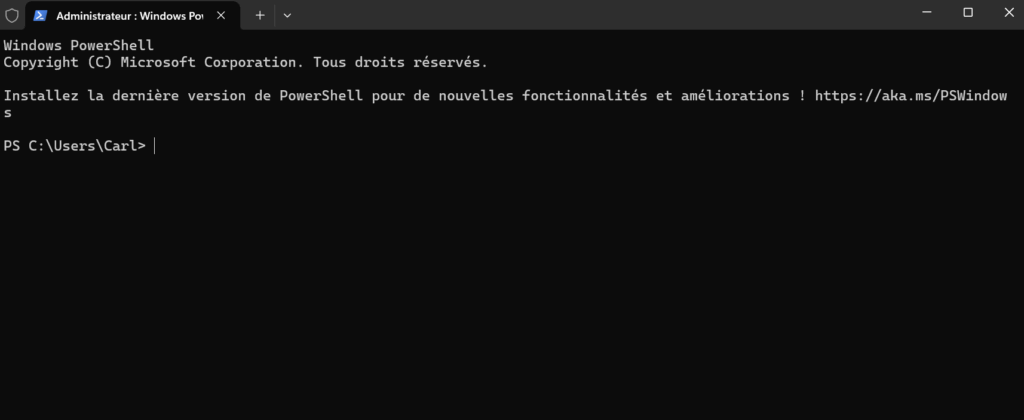
- Ouvrez
Invite de commandes (Admin)puis tapez :sfc /scannow - Une fois terminé, exécutez :
DISM /Online /Cleanup-Image /RestoreHealth
Ces commandes analysent et restaurent les composants système sans risque. Les nettoyeurs de registre tiers sont déconseillés, car ils peuvent supprimer des clés légitimes et aggraver les BSOD.
3. Mettre à jour les drivers

Vous l’aurez compris, l’écran bleu « irql_not_less_or_equal » est un problème d’accès à la mémoire, le plus souvent par un driver défectueux.
Pour venir à bout d’une majorité de problèmes, le plus pragmatique à faire est donc de mettre à jour vos drivers.
Disons-le, il est fastidieux de mettre à jour chacun de ses drivers manuellement. Pour gagner du temps, essayez de vous rappeler les circonstances de l’apparition de l’écran bleu.
Est-il apparu suite à une mise à jour quelconque, ou pendant que vous étiez en train d’utiliser un périphérique précis ? Votre carte graphique peut-elle être en cause, ou bien votre carte réseaux ? La carte graphique et la carte réseaux sont en effet le plus souvent en cause en cas d’écran bleu « irql_not_less_or_equal ».
En tout cas, peu importe le périphérique et les drivers en cause, la marche à suivre est toujours la même sous Windows. Pour mettre à jour des drivers :
- Rendez-vous dans le Gestionnaire de périphérique en utilisant la barre de recherche en bas de l’écran Windows.
- Cherchez le périphérique probablement en cause.
- Faites un clic droit sur ce périphérique.
- Cliquez sur « Mettre à jour le pilote ».
- Redémarrez votre ordinateur.
4. Réinstaller les drivers défectueux

Si les pilotes sont à jour, ils ont peut-être été mal installés, ou ils sont peut être corrompus. Dans ce cas, essayez de réinstaller les drivers du périphérique. Cette démarche est également très simple.
- Allez dans le gestionnaire de périphériques en utilisant la barre de recherche en bas de l’écran Windows.
- Retrouvez le périphérique en panne.
- Faites un clic droit.
- Sélectionnez « Désinstaller ».
- Redémarrez votre ordinateur.
Les drivers devraient se réinstaller automatiquement après ce redémarrage. Dans le cas contraire, vous pouvez procéder à une installation manuelle, aller sur le site du fabricant, (celui de la carte mère par exemple) et télécharger et réinstaller vous même le driver défectueux.
5. Revenir à une ancienne version des drivers
En règle générale, plus les pilotes d’un périphérique sont récents, plus vous êtes en sécurité. Mais dans certains cas particuliers, notamment en cas de conflit avec le système d’exploitation, une mise à jour de drivers peuvent avoir des conséquences désastreuses.
Si le problème persiste, à titre temporaire, vous pouvez revenir à une version précédente du pilote pour confirmer un conflit. Attention : les anciennes versions peuvent contenir des failles de sécurité corrigées depuis. Identifiez d’abord la version stable la plus récente sur le site du constructeur et installez-la dès qu’elle est disponible.
6. Testez votre périphérique
Si le problème persiste après avoir examiné les drivers, l’aspect matériel de votre périphérique est peut-être en cause… Pour en avoir le cœur net, désinstallez une nouvelle fois les drivers en suivant la méthode précédente. Éteignez ensuite votre ordinateur et débranchez le périphérique concerné. Redémarrez enfin votre ordinateur sans lui, et voyez si l’écran bleu réapparaît au moment habituel.
Si l’écran bleu n’apparaît plus, votre périphérique est peut-être endommagé. Dans ce cas, il vous faudra faire jouer la garantie, si cela est possible.
Mais ne nous précipitons pas ! Il reste encore plusieurs points à vérifier avant de dire adieu à votre périphérique.
7. Mettre à jour Windows

Déjà, n’oubliez pas que le problème vient peut-être d’une incompatibilité entre les drivers et Windows. Après avoir vérifié les drivers, la deuxième chose à faire est donc de vérifier ce qui se passe au niveau de Windows. Pour cela, commencez par vérifier les mises à jour du système d’exploitation :
- Allez dans les paramètres Windows (en cliquant sur le logo Windows puis sur l’écrou en bas à gauche).
- Cliquez ensuite sur « Mise à jour et Sécurité »
- Cliquez sur « Rechercher des mises à jour ».
- Laissez-vous guider par l’assistant Windows.
8. Faire une restauration de Windows 10/11

Si votre système d’exploitation est à jour mais que le problème persiste, il serait peut-être judicieux de faire une restauration de Windows. Autrement dit, de revenir virtuellement à un point du passé, quand le bug n’était pas encore apparu. Pour ce faire, c’est simple.
Pour restaurer votre système à un état antérieur :
- Appuyez sur les touches Windows + R pour ouvrir la boîte de commande d’exécution.
- Tapez rstrui dans le champ vide.
- Appuyez sur Entrée.
- Cliquez sur Suivant.
- Choisissez un moment où votre système ne buggait pas encore, le plus récent possible.
- Cliquez sur Suivant pour démarrer la restauration système.
9. Vérifier la RAM
Si toutes ces opérations n’ont pas suffit à venir à bout de l’écran bleu « irql_not_less_or_equal », rien n’est perdu. Il reste encore quelques solutions possibles.
Souvenez-vous, ce type d’écran bleu est en lien avec un problème d’accès d’un programme à une partie de la mémoire. Il est donc possible que le problème vienne non pas d’un périphérique ou d’un programme, mais plutôt de la mémoire elle-même.
Pour le savoir, mieux vaut encore procéder par ordre.
Commencez par tester la mémoire :
- Appuyez sur Win + R, tapez
mdsched.exeet validez. - Choisissez « Redémarrer maintenant et rechercher les problèmes ».
- Si des erreurs apparaissent, effectuez ensuite un test approfondi avec MemTest86 (au moins quatre passes).
Si aucun défaut logiciel n’est détecté :
- Coupure d’alimentation, bouton Power pressé quelques secondes pour décharger les condensateurs.
- Portez un bracelet ESD ou touchez régulièrement le châssis métallique pour éviter l’électricité statique.
- Retirez délicatement les barrettes, dépoussiérez (air comprimé), réinsérez-les ou testez-les une par une.
- Redémarrez et vérifiez si le BSOD persiste.
10. Enlever tout Overclocking
Si vous êtes arrivés à cette partie du tutoriel, cela signifie que les méthodes précédentes n’ont pas fonctionné, ou que vous êtes directement passés à cette partie.
Dans ce cas vous le savez déjà, l’écran bleu « irql_not_less_or_equal » peut apparaître en cas d’Overclocking (OC) mal maîtrisé, en particulier au niveau de la RAM. C’est aussi le cas pour tous les écrans bleus Windows dont le fameux « Unexpected Kernel Mode Trap« .
Overclocker son ordinateur, c’est permettre à certains éléments de fonctionner en sur-régime quelques temps afin de profiter de meilleures performances. Cette méthode se démocratise de plus en plus, mais elle reste toujours un peu risquée, et ne doit jamais être pratiquée à la légère !
Mieux vaut donc enlever tout overclocking afin de vérifier que l’écran bleu ne vient tout simplement pas de là.
Pour cela, les cartes graphiques les plus récentes sont fournies avec des logiciels permettant de faire un OC automatiquement. Utilisez le logiciel en vous aidant de l’aide fournie par le fabricant.
Mais l’OC le plus souvent en cause en cas d’écran « irql_not_less_or_equal » est celui de la carte-mère et de la RAM. Pour savoir comment suspendre cet overclocking, tout dépend de votre carte-mère. La plupart du temps, un petit tour par le BIOS/UEFI sera nécessaire.
De nombreux tutos sont disponibles sur internet concernant l’Overclocking. Vous pouvez également consulter le manuel de votre carte-mère dans la plupart des cas.
Les causes de l’écran bleu « irql_not_less_or_equal »
Le code erreur « irql_not_less_or_equal » est une erreur récurrente sous Windows 10 et sur les versions précédentes de Windows. L’écran bleu a de quoi faire peur lorsque l’on a jamais eu à faire à ce type de problème.
Mais sachez que dans une majorité de cas, il est possible de réparer l’ordinateur sans trop de souci.
La cause technique
Également appelé « Stop: 0x0000000A, stop 0A, ou 0x0000000A », l’écran bleu « irql_not_less_or_equal » peut avoir de nombreuses causes concrètes. Une chose est certaine, techniquement cela est causé par l’accès d’un programme, d’un processus ou d’un pilote à une zone de mémoire protégée.
Ce message indique qu’un pilote ou un processus a tenté d’accéder à un emplacement mémoire ou à un niveau de requête trop élevé. Ce problème est le plus souvent associé à un pilote, à un logiciel, ou à du matériel défectueux ou incompatible.
Les causes concrètes possibles
Ceci étant posé, avouons que nous ne sommes pas très avancés… Il faut, pour réparer l’erreur et faire fonctionner à nouveau l’ordinateur, effectuer un diagnostique concret. Pour cela, sachez qu’il existe différentes causes qui peuvent faire apparaître l’écran bleu »irql_not_less_or_equal ». Ces différentes causes sont, par ordre de récurrence :
- Un problème avec des drivers (périphériques physiques ou virtuels, VPN, émulateurs).
- Des fichiers système corrompus ou inadéquats.
- Un BIOS/UEFI ou un firmware obsolète.
- Une mise à jour Windows mal effectuée ou incompatible.
- Une barrette RAM défectueuse ou instable (profil XMP trop agressif).
- Un overclocking mal maîtrisé (CPU, RAM ou GPU).
- Une alimentation instable ou des surtensions.

Conseiller expérimenté et expert en informatique. Mon but est d’aider le plus grand nombre à comprendre et utiliser l’informatique.